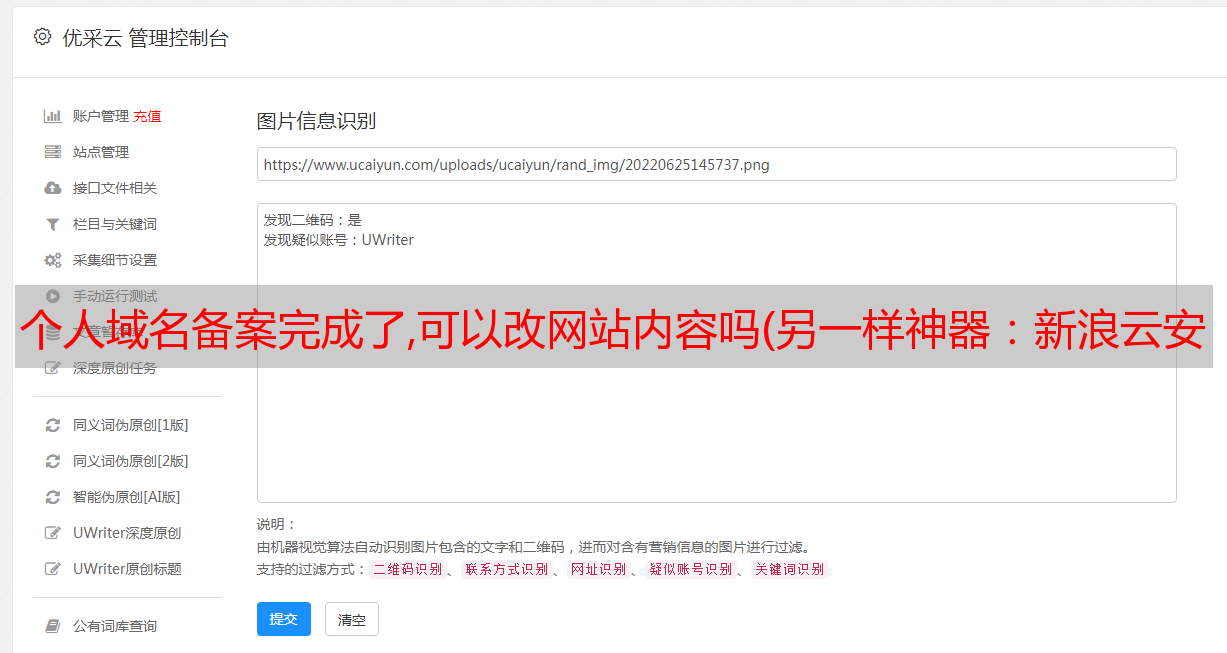个人域名备案完成了,可以改网站内容吗(另一样神器:新浪云安装模板和插件(组图))
优采云 发布时间: 2021-11-15 14:29个人域名备案完成了,可以改网站内容吗(另一样神器:新浪云安装模板和插件(组图))
作为一个非计算机专业的我,第一次在知乎上了解到wordpress的时候很惊讶。我立即按照前辈的提示搭建了我的个人网站()。但是后来我发现这些教程并不足以满足我的需求:便宜、简单、快速。因此,特地为像我这样想快速建立个人网站的非电脑同学开设本帖。至此,除了注册域名必须花费的18元外,没有其他支出。
一般教程的主要步骤如下:
1. 注册域名
2. 注册虚拟空间
3. 下载并安装wordpress
4. 创建数据库
5. 解析域名
6. 安装模板和插件
今天要给大家介绍的还有一个神器:新浪云。可以帮助我们轻松搞定2、3、4个步骤。
所以本教程的主要步骤如下:
1. 注册域名
2. 注册并使用新浪云
3. 解析域名
4. 安装模板和插件
1. 注册域名
*敏*感*词*域名注册商都可以选择,我个人使用的是:
阿里云域名注册
注册方法很简单,搜索过滤未注册的域名,然后付费即可。普通域名第一年的价格一般是40、50元,有的域名更便宜,比如我注册的,第一年是18元。
2. 新浪云
在使用新浪云之前,为了注册虚拟空间,我在阿里做活动的时候申请了一年的免费虚拟空间。申请国内主机空间比较麻烦的一项就是备案。备案过程非常耗时,来回需要好几天,所以请不要点这里。新浪云的好处是目前对个人开发者没有备案要求。
关于虚拟空间,另一个需要考虑的因素是阿里云会在一年后开始收费,无论你的PV(页面浏览量)为零还是爆表,你都需要支付固定费用。新浪云采用的是“按需收豆”的收费方式。1元=100云豆,云豆可以用来购买新浪云的各种服务,包括新浪云应用SAE、云主机SEC、云存储SCS、云容器SC2、云存储SCM、云邮件SEM。一个人网站,一两百个云斗就够了。
为了建立一个数据库,我使用了XAMPP,一个非常大的软件。但实际上,如果你没有其他目的,下载这样的软件只是一个大锤。而新浪云让我们不用担心数据库问题。
所以现在开始使用新浪云来创建wordpress。
首先,您需要注册新浪云:
新浪云目前的活动是,通过邀请注册新浪云,被邀请人和被邀请人各获得200云豆。所以上面那个是我的邀请链接,请收下!
然后,进入云应用控制台。
单击“创建新应用程序”。
输入二级域名。如果您有自己的域名,可以在这里填写,以后我们会将网站改为独立域名。
填写应用程序名称并选择“WordPress for SAE”
然后等待系统安装:
安装后,您将进入这个著名的 5 分钟 WordPress 安装页面:
填写完必填信息并提交后,WordPress会严肃的告诉你:你还沉浸在安装的乐趣中吗?但是你已经安装了!
现在您返回控制台,您可以看到刚刚创建的 wordpress 应用程序。(因为手小,我一个接一个地做了两个,下一步怎么做)。
现在您可以使用这串二级域名访问您的初始主页。
在页面登录状态下,可以进入“Dashboard”编辑网站的背景:
3. 解析域名
解析域名的意思就是这样就让域名和网站勾上了。
我们回到新浪云控制台,找到我们刚刚创建的应用,点击查看应用管理界面:
单击域管理:
在下面的框中输入注册的独立域名:
单击绑定。然后系统会弹出这个提示框:
这个信息不需要特别记忆,回到域名管理我们也会看到:
那么如何进行CNAME以及如何进行A解析呢?
这时候我们需要回到我们注册域名的地方。我以阿里云域名注册为例。
首先,进入阿里云管理控制台,找到你的域名:
点击域名,找到它的解析设置:
点击“添加分析”,也就是上图中的红色按钮。按照新浪云给出的方法添加这两个解析。
等待几分钟,直到“验证”和“验证”都显示“是”,即使分析已完成。这时候在浏览器中输入你的独立域名,就可以链接到网站。
/* 更新:根据多位读者的反馈,这里有一些提示。
1. 新浪云提供的CNAME和A解析地址由英文和数字组成(不能是乱码)。如果出现乱码,请尝试其他浏览器。
2. 在CNAME主机记录中填写“chuiyi.wang”(您的独立域名)或“@”意义相同。
3. 新浪云提供的A解析地址需完整复制。有朋友看到我的阿里云A解析记录中的“主机记录”没有后面的“.chuiyi.wang”字符串,就复制了前半部分。其实我都复制了,只是阿里云没有展示出来。
4. 如果您发现虽然新浪云显示“验证步骤:是否有效:是”,但无法通过独立域名打开网站。请检查阿里云分析记录中是否还有其他分析内容,如有删除,只留下新浪云需要的两个分析,然后等待几分钟查看。
*/
但是还有一个问题。虽然可以通过输入个人域名来输入个人网站,但是如果跳转到网站,浏览器顶部就变成了新浪给的二级域名。
这个问题很容易处理。回到网站的个人仪表盘,点击设置:
将 URL 填写为您的个人域名,保存并重新登录。
特别提醒好奇宝宝:
其他网站的网址不要填写!
否则,你永远找不到自己的网站...
是的,这就是为什么我重建了第二个 wordpress 应用程序......
4. 安装模板和插件
到第三步,如果你能接受系统自带的网站主题,那么这个人就完成了网站的搭建。如果你对网站的主题有更高的追求,请继续往下看。
新浪云网站的缺陷是无法在线选择wordpress主题和插件(其实在线模板的种类也是有限的),所以如果我们想安装样式丰富的模板,就需要另外一个神器:SVN .
之前使用阿里云虚拟空间的时候,无论是安装wordpress,还是上传开源模板,都是ftp。windows上ftp的操作比较简单,用本地文件夹就可以操作。OS系统本身不支持ftp,所以我使用了一个广泛推荐的免费软件,叫做FileZilla。文件上传速度极慢。我受不了了。我尝试了其他ftp免费软件,发现速度是一样的。
所以第一次尝到甜头,一定要告诉你安利新浪云+SVN的方法!
SVN 通常是开发团队用于版本控制的工具。在这种情况下,我们主要使用 SVN 来控制云代码。
首先,我们需要下载一个SVN客户端。
Windows用户请参考这个SAE代码部署手册:(直接拖拽到“Use SVN Client”)
#id2
Mac 用户可以下载 SmartSVN:
SmartSVN的专业版一开始有30天的试用期,到期会自动返回普通版。没关系,够了。
说到SVN,会稍微解释一下几个术语。
Repository(源代码库)——源代码统一存放的地方;
签出(extract)——当你没有源代码时,需要从仓库签出一份;
目录 - 代码在本地存储的位置
Commit——修改代码后,需要Commit到仓库;
更新——当您签出一个源代码时,您可以通过更新与Repository上的源代码同步,您手中的代码将有最新的变化。
简单来说,我们现在需要从新浪云(Repository)中提取(Checkout)网站的源代码,放到本地(Directories),然后在本地修改代码(或者添加主题,插件files),然后将本地文件提交(Commit)到新浪云。
所以打开SmartSVN后,我们按照软件指南进行结账。
第一步是输入源代码库的地址:
这个地址可以在新浪云应用管理中的代码管理中找到:
然后输入本地存储代码的位置:
然后继续...你会在左下角看到Checkout:
完成后,云中的文件将出现在您的本地文件夹中。
在本地文件夹中,您可以找到 wp-content 文件夹。点击之后,有两个文件夹,分别叫做theme和plugins,分别用来存放WordPress的主题和插件。接下来我们要做的就是从网上下载我们喜欢的主题和插件,然后放到主题或插件文件夹中。
放置后,需要将本地代码传输到云端。只需打开SmartSVN,在左上角的Directories中找到刚才放入的主题文件夹,执行Commit操作即可。
Commit成功后,回到wordpress仪表板的“外观”管理,你会发现你刚刚放入的主题中,除了原来的两个默认主题之外,已经添加了可用的主题。
这是默认版本,只有 2 个可用主题
这是添加了自选主题后的背景页面
用这个方法,可以把所有开源的wordpress主题和插件都玩一遍,想想什么风格,什么风格~